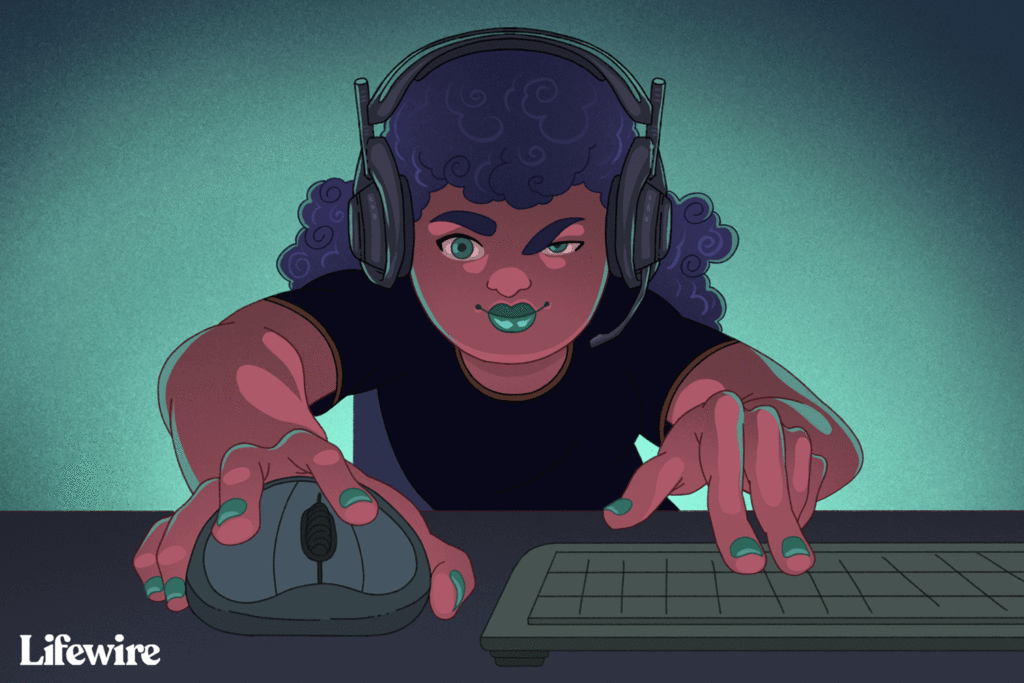
Låt inte namnet på Astro A50 Xbox One trådlöst spelheadset lura dig: Trots Xbox One -märket bekräftade en Astro -representant att headsetet också fungerar med PS4, PS3, Xbox 360, Windows -dator och till och med mobila enheter. Genom att följa några snabba instruktioner kan du få A50 att fungera med dessa andra system. Om du missade det kan du behöva instruktionerna för att para ihop A50 -spelheadsetet med en Xbox One.
Playstation 4
Så här kopplar du PS4 till A50:
- Placera basstationen i Konsolläge och kontrollera att PS4 alternativet är aktivt.
- Anslut mikro -USB -kabeln på baksidan av MixAmp Tx -sändaren och USB -änden till PS4 för att driva enheten.
- Öppen Ljud och skärm > Ljudutgångsinställningar och välj Primär utgångsport.
- Ändra inställningen till Digital utgång (optisk). Du kan också behöva välja Dolby Digital format på nästa skärm.
- På Ljudutgångsinställningar sida, välj Ljudformat (prioritet) och ändra det till Bitstream (Dolby).
- På inställningar sida, välj Enheter > Ljudenheteroch ändra In- och utmatningsenhet till USB -headset (ASTRO trådlös sändare).
- Välja Utgång till hörlurar och ändra det till Chattljud.
Playstation 3
Så här kopplar du A50 till PS3:
- Följ steg 1 och 2 från PS4 -instruktionerna ovan.
- Öppen inställningar > Ljudinställningar > Ljudutgångsinställningar.
- Plocka Optisk digital och då Dolby Digital 5.1 Ch. Välj inte DTS 5.1 Ch.
- Öppen inställningar > Tillbehörsinställningar > Ljudenhetsinställningar.
- Aktivera chatt genom att välja ASTRO trådlös sändare under båda Inmatningsapparat och Utmatningsanordning.
Xbox 360
Precis som med Xbox One kräver A50 på Xbox 360 en speciell kabel som du ansluter till styrenheten. Du måste köpa den kabeln själv; det ingår inte i Astro A50 Xbox One trådlöst spelheadset. Om du använder en äldre, icke-tunn Xbox 360 behöver du också en Xbox 360-ljuddongel. Har du inte rätt kabel? Kolla din tv. Om den har en optisk pass-through kan du dra i kabeln för en tillfällig fix. Instruktionerna för att konfigurera Xbox 360 är följande:
- Utför steg 1 och 2 från PS4 -handledningen.
- Logga in på din Xbox Live -profil.
- Anslut den lilla änden av den speciella chattkabeln till kontrollenheten och den andra änden till A50 -porten på vänster hörlur.
Windows -dator
Det är lättast att få A50 att fungera på en Windows -dator om din dator har en optisk port. Annars kan du försöka ansluta med en 3,5 mm kabel enligt beskrivningen på Astro -supportwebbplatsen. Om din dator har en optisk port, gör följande:
- Sätt basstationen i PC -läge.
- Anslut mikro-USB-kabeln till basstationens baksida och USB-änden till datorn.
- Från Kontrollpanel, öppna Hårdvara och ljud länk. Välj den Ljud applet.
- Se till att du är i Uppspelning fliken på Ljud fönster.
- Högerklicka SPDIF ut eller ASTRO A50 -spel och välj Ange som standardenhet.
- Återgå till Uppspelning flik, högerklicka ASTRO A50 röst, och välj Ange som standardkommunikationsenhet.
- Tillbaka i Ljud öppna fönstret Inspelning flik.
- Högerklicka ASTRO A50 röst och ställ in den som både standardenhet och standardkommunikationsenhet.
Så länge ditt ljudkort stöder Dolby Digital bör du vara redo.

Mac
För att ansluta till en Mac behöver du en optisk-ljud-till-3,5 mm adapterkabel.
- Sätt basstationen i PC -läge.
- Använd den optiska ljud-till-3,5 mm-adapterkabeln och anslut den optiska änden till OPT IN av MixAmp Tx och 3,5 mm -kontakten till 3,5 mm optisk port på Mac.
- Slå på Mac och sedan MixAmp Tx.
- På din Mac, gå till inställningar > Ljud > Produktion > Digital utgång.
- Öppen inställningar > Ljud > Inmatning.
- Aktivera chatt genom att välja ASTRO trådlös sändare.
Så här gör du utan en optisk kabel:
- Sätt in mikro-USB-kabeln i Tx-sändaren och den andra änden i Mac.
- Anslut ljudkabeln till sändaren och hörlursuttaget på Mac.
- Anslut headsetet till sändaren.
- Öppen för inställningar > Ljud > Produktion > ASTRO trådlös sändare.